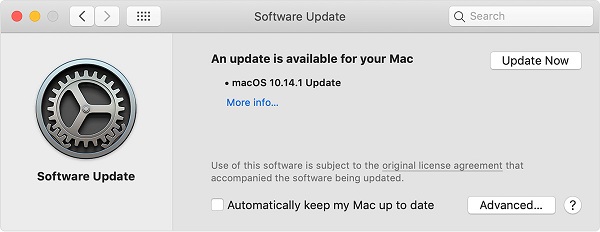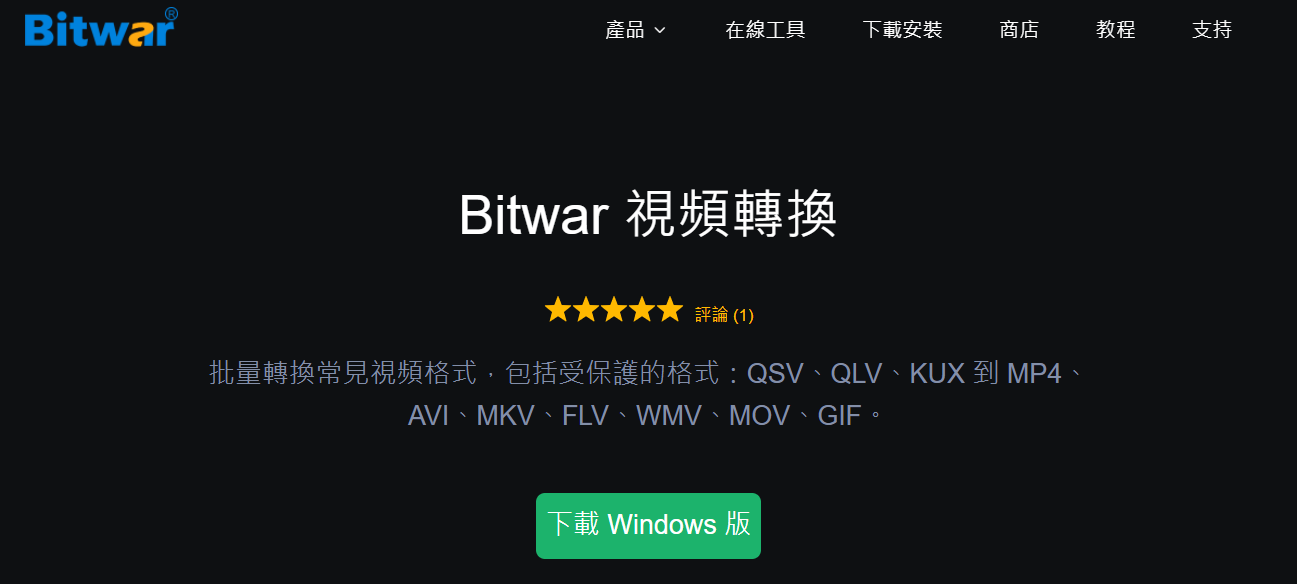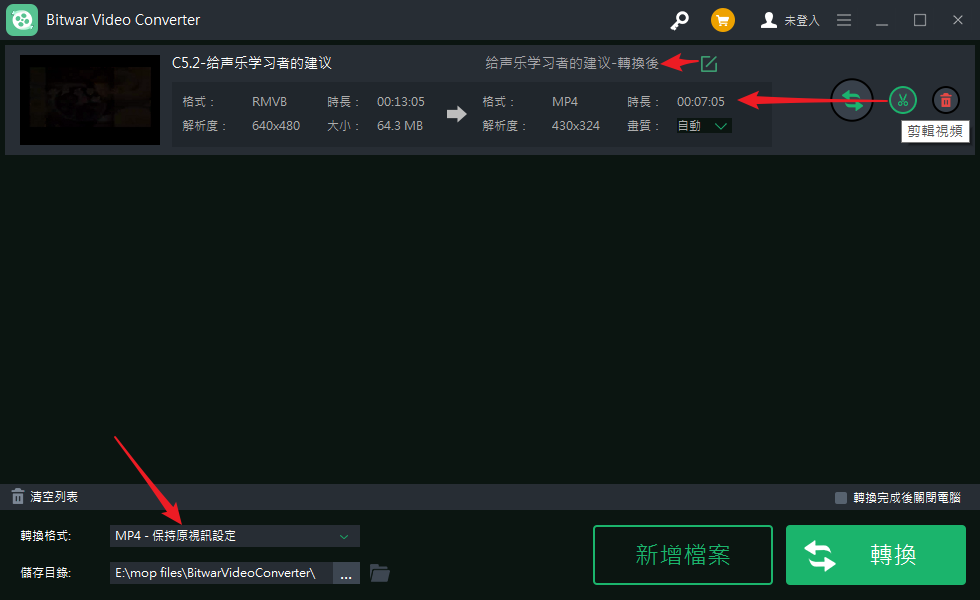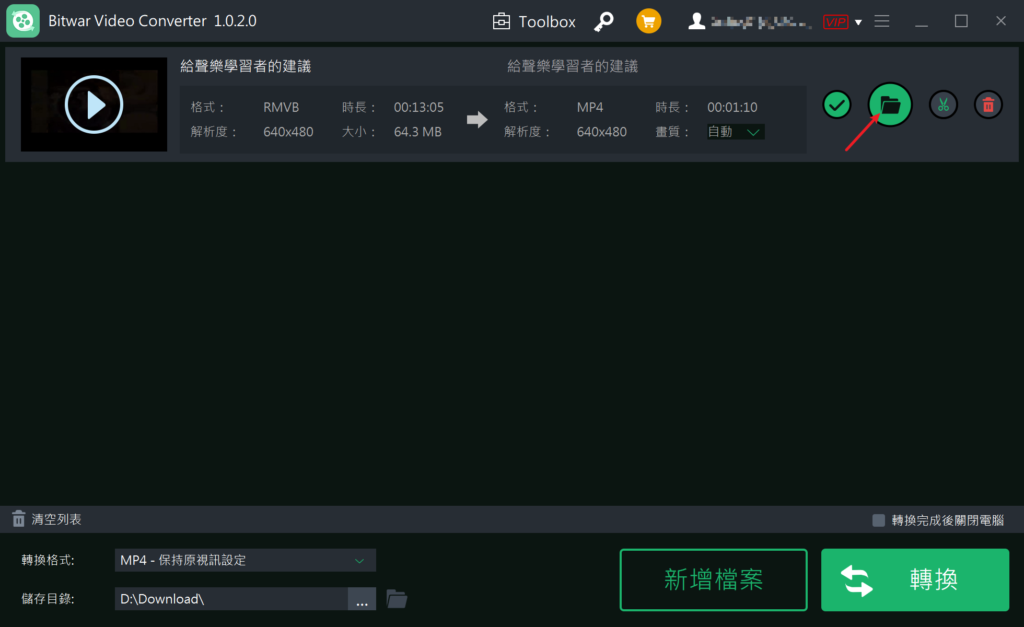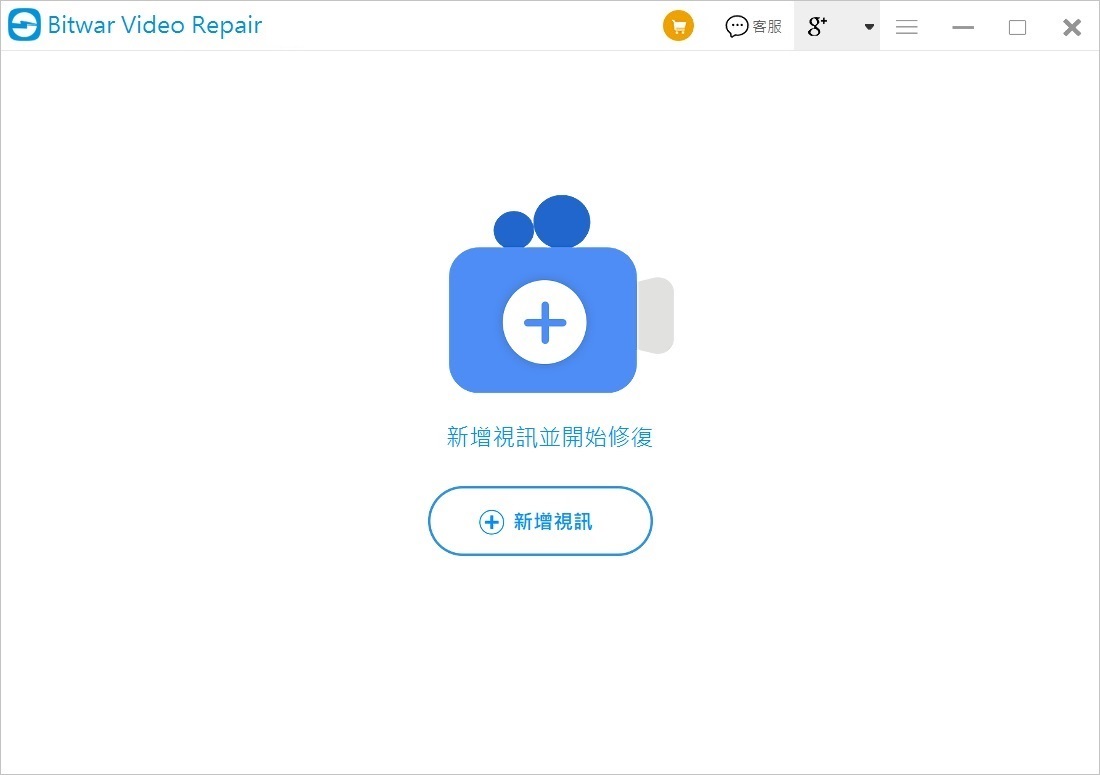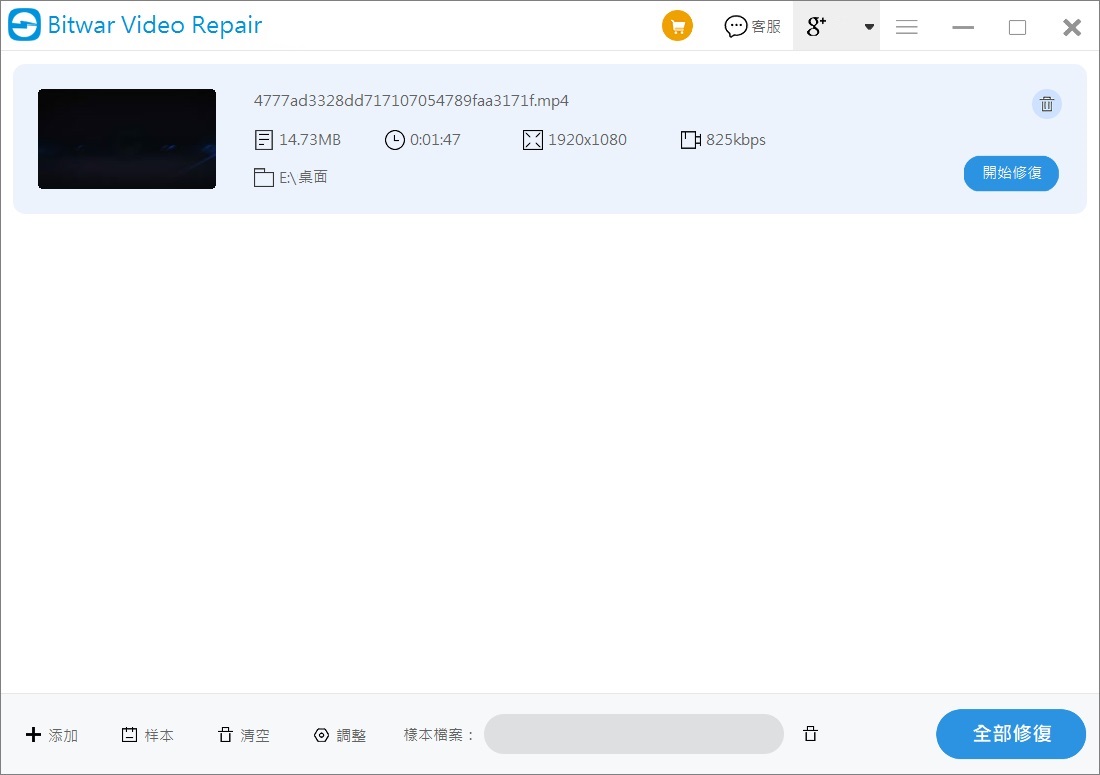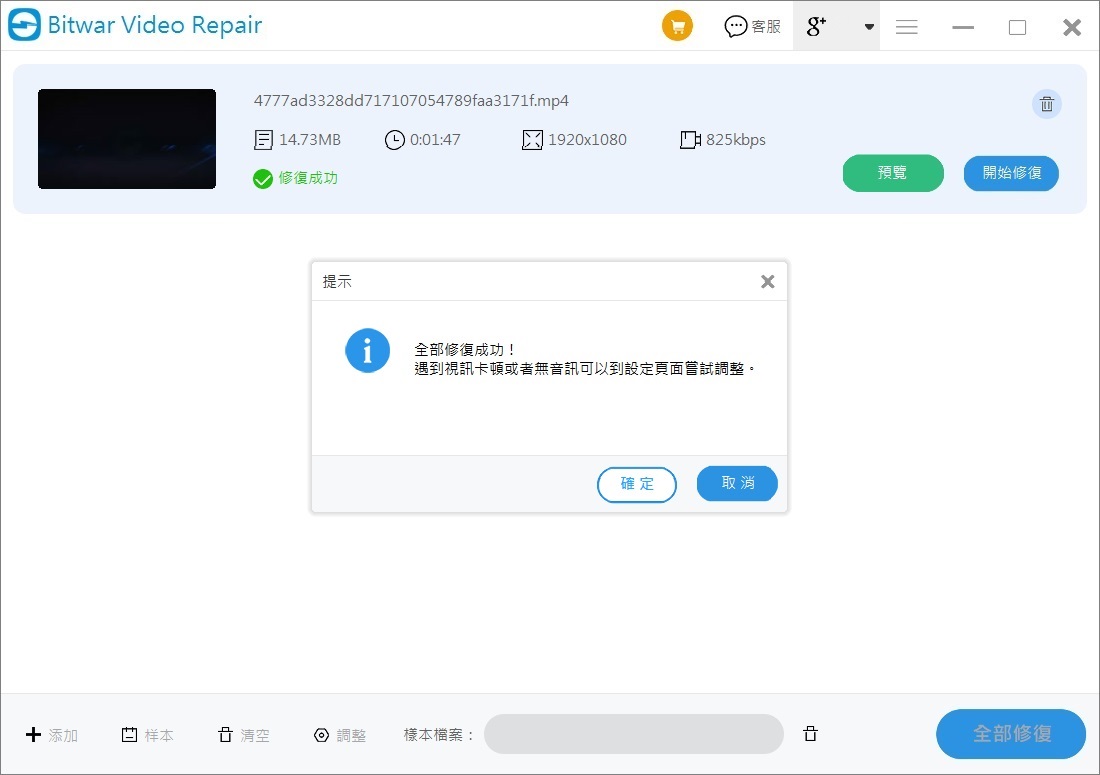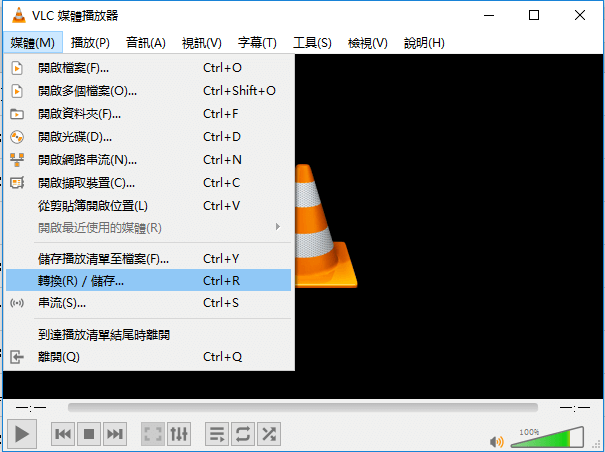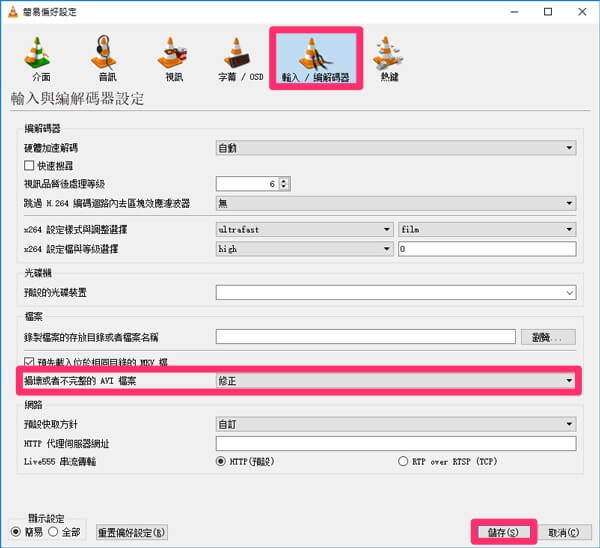QuickTime播放器是在Windows和Mac上發佈的Apple媒體播放器,受到很多用戶的喜愛。但總有客戶反映,QuickTime無法播放視頻,這是為什麼?如何修復QuickTime無法播放MOV/MP4?
遭遇QuickTime無法播放MOV、QuickTime無法播放MP4並不可怕。其實,QuickTime Player無法播放MOV/MP4問題可能是由多種原因引起的。 MOV/MP4檔案為空時,QuickTime無法打開它。 此外,無法播放損壞的MOV/MP4、錯誤的音頻編解碼器和病毒攻擊也將導致此問題。
當您發現你的QuickTime無法播放MOV、QuickTime無法播放MP4的情況時,千萬別放棄,不妨試試以下五種方法。
方法一:QuickTime Player 升级到最新版本
第一個值得嘗試的解決方案是將您的QuickTime Player更新到最新版本,尤其是在它已經過時的情況下。這將通過新功能和可能的編解碼器兼容性來增強它。
- 打開QuickTime Player並單擊頂部工具欄的“幫助”選項。
- 接著點擊“更新”按鈕,然後按照提示完成整個更新過程。
方法二:轉換視頻格式以修復QuickTime無法播放MOV
帶有MOV擴展名的文件可能使用各種編解碼器。如果您的QuickTime播放器不支持此編解碼器,則不用說QuickTime無法打開MOV文件。您可以嘗試將MOV文件轉換為MP4或其他更廣泛支持的格式。如果您的電腦是Windows系統,您可以使用Bitwar視頻轉換軟體來操作:
- 從Bitwarsoft官方網站上下載和安裝Bitwar Video Converter視頻轉換軟體。

- 安裝完成後開啟軟體,將要轉換的mov或其他格式的視頻拖入到本軟體,也可以通過界面上的“新增檔案”按鈕來添加想要轉換的視頻。

- 點擊左下方的“轉換格式”,在這裡我們選擇MP4格式。

- 點擊“轉換”按鈕讓軟體對視頻進行格式的轉換。轉換完成後,您就可以點擊添加視頻後的資料夾圖示來查看和預覽轉換後的MP4影片了。

方法三:選擇其他媒體播放器
如果無法使用QuickTime Player打開MOV,則可以簡單地更換支持所有視頻編解碼器的另一個媒體播放器。 例如,VLC是一種多功能媒體播放器,可在Windows和Mac OS X上使用。此外,它還集成了多種編解碼器。
方法四:視頻修復軟體
對於損壞的MOV視頻檔案來說,不僅QuickTime,其他的媒體播放器也無法正常播放MOV視頻,您可以使用第三方軟體進行修復。對於Windows用戶來說,Bitwar視頻修復軟體是不錯的選擇,它支持MKV、MP4、MOV、AVI、3GP、MTS和其他視頻格式的修復。同時,無論視頻是在拍攝、記錄、傳輸、編輯、轉換或處理過程中損壞都能被修復。
- 首先,從官方Bitwar下載中心下載Bitwar視頻修復軟體並將其安裝到您的電腦上。
- 然後,開啟軟體後進入操作介面,點選“新增視訊”按鈕將待修復的MOV/MP4影片匯入到軟體。

- 點擊“開始修復”按鈕就可以開始修復視頻。這裡要說的是,如果批量修復多個視頻,可以一次性添加視頻或通過左下角的“添加”按鈕再次將其他視頻匯入軟體中。

- 修復完成後,在程式中點擊“預覽”按鈕預覽修復後的視頻。

方法五:使用VLC Media Player修復QuickTime無法播放MOV
您還可以簡單地利用VLC媒體播放器的修復功能相應地修復電腦上損壞的MOV文件,雖然這個功能很多用戶反應成功率不高,但也不失為一個備選方法。
- 運行VLC 播放器並前往“媒體”, 然後選擇“轉換/儲存”。

- 點擊“加入”選擇需要修復的視頻。
- 在轉換視窗中,為修復的視頻選擇目的地並重命名新文件,然後點擊“開始”來將MOV影片轉換成AVI影片。
- 接著,點擊“工具”>“偏好設定”。
- 轉到“輸入/編解碼器”,在“損壞或者不完整的AVI檔案”選項中選擇“修正”,然後點擊“儲存”。

關於QuickTime無法播放MOV/MP4的常見問題解答
QuickTime Player支持哪些視頻格式?
QuickTime Player支持MOV,MP4,M4V,MPEG-2(OS X Lion或更高版本),MPEG-1、3GPP,3GPP2,AVCHD(OS X Mountain Lion或更高版本),AVI(僅運動JPEG)和帶有以下視頻的DV編解碼器MPEG-2(OS X Lion或更高版本),MPEG-4(第2部分),H.264,H.263,H.261。
如何檢查MOV/MP4視頻是否損壞?
您只需將MOV/MP4視頻檔案添加到其他視頻播放器,例如在線視頻播放器或VLC媒體播放器。如果無法正常播放,那麼文件可能已損壞或受到病毒感染。此時應盡快使用本文提供的方法修復您的視頻。